Conhost.exe (09.09.25)
Conhost.exe అంటే ఏమిటి?మీ సిస్టమ్ టాస్క్ మేనేజర్లో కన్సోల్ విండో హోస్ట్ ప్రాసెస్ను ఎదుర్కొన్నందున మీరు ఈ ఆర్టికల్లోకి వచ్చారు. ఈ ప్రక్రియ ఏమిటో మరియు మీ సిస్టమ్లో ఉంచడం సురక్షితమైన ఎంపిక కాదా అని మీరు బహుశా ఆలోచిస్తున్నారు. శుభవార్త ఏమిటంటే మీ కోసం మాకు సరైన సమాధానం ఉంది.
Conhost.exe అనేది కన్సోల్ విండో హోస్ట్ ప్రాసెస్కు సంబంధించిన ఎక్జిక్యూటబుల్ ఫైల్. ఈ ప్రక్రియ యొక్క స్వభావాన్ని బాగా అర్థం చేసుకోవడానికి, దాని మూలానికి కొన్ని సంవత్సరాల వెనక్కి వెళ్లడం మంచిది. విన్ ఎక్స్పి రోజుల్లో, క్లయింట్ సర్వర్ రన్టైమ్ సిస్టమ్ సర్వీస్ (సిఎస్ఆర్ఎస్ఎస్) కమాండ్ ప్రాంప్ట్ యొక్క హ్యాండ్లర్. ఈ హ్యాండ్లర్ సిస్టమ్-స్థాయి సేవ కాబట్టి, ఇది కంప్యూటర్లలో చాలా అస్థిరతను అందించింది. CSRSS మొత్తం వ్యవస్థను క్రాష్తో తొలగించగలదు. ఇది భద్రతా లోపాలతో పాటు విశ్వసనీయత సమస్యలకు కారణమైంది. అలాగే, ఈ ప్రక్రియ నేపథ్యంగా ఉండదు. దీని అర్థం థీమ్ కోడ్ సిస్టమ్ ప్రాసెస్గా అమలు కాలేదు. కాబట్టి, కమాండ్ ప్రాంప్ట్ ఎల్లప్పుడూ క్లాసిక్ ఇంటర్ఫేస్ను ప్రదర్శిస్తుంది.
విండోస్ 7 కు వేగంగా ముందుకు, కన్సోల్ విండో హోస్ట్ ప్రాసెస్ ప్రవేశపెట్టబడింది. ఈ ప్రక్రియ CSRSS మరియు కమాండ్ ప్రాంప్ట్ (cmd.exe) మధ్య వారధిగా పనిచేస్తుంది. స్క్రోల్బార్లు వంటి ఇంటర్ఫేస్ ఎలిమెంట్స్ వంటి మునుపటి సమస్యలను పరిష్కరించడానికి ఇది విండోస్ను అనుమతిస్తుంది. ఇప్పుడు, వినియోగదారులు cmd.exe లో లాగవచ్చు మరియు వదలవచ్చు. విండోస్ 8 మరియు 10 దీనిని స్వీకరించడంతో ఈ శైలి అలాగే ఉంది.
కాన్హోస్ట్.ఎక్స్ టాస్క్ మేనేజర్లో ప్రత్యేక సంస్థగా సమర్పించినప్పటికీ, ఇది CSRSS కి దగ్గరి సంబంధం కలిగి ఉంది. దీన్ని ధృవీకరించడానికి, మీరు ప్రాసెస్ ఎక్స్ప్లోరర్ ఉపయోగించి ప్రాసెస్ను తనిఖీ చేయవచ్చు మరియు ఇది csrss.exe కింద పనిచేస్తుందని మీరు గ్రహిస్తారు.
ప్రో చిట్కా: పనితీరు సమస్యలు, జంక్ ఫైల్స్, హానికరమైన అనువర్తనాలు మరియు భద్రతా బెదిరింపుల కోసం మీ PC ని స్కాన్ చేయండి.
ఇది సిస్టమ్ సమస్యలను లేదా నెమ్మదిగా పనితీరును కలిగిస్తుంది.
ప్రత్యేక ఆఫర్. అవుట్బైట్ గురించి, సూచనలను అన్ఇన్స్టాల్ చేయండి, EULA, గోప్యతా విధానం.
క్లుప్తంగా, Conhost.exe CSRSS వంటి సిస్టమ్-స్థాయి సేవను నిర్వహించే సామర్థ్యాన్ని కలిగి ఉన్న షెల్ను ప్రదర్శిస్తుంది, అదే సమయంలో ఆధునిక ఇంటర్ఫేస్ భాగాలను మిళితం చేసే విశ్వసనీయ సామర్థ్యాన్ని అందిస్తుంది. Conhost.exe ఒక చట్టబద్ధమైన ఫైల్ ?ఈ ఫైల్ చట్టబద్ధమైనదనే ఆందోళనలను కొన్ని ప్రశ్నార్థకమైన ప్రవర్తనల ద్వారా తీసుకురావచ్చు. ఉదాహరణకు, మీ టాస్క్ మేనేజర్ ప్రాసెస్ జాబితాను తనిఖీ చేస్తున్నప్పుడు, మీరు ఒకేసారి నడుస్తున్న బహుళ కన్సోల్ విండోస్ హోస్ట్ను చూడవచ్చు. ఏదేమైనా, ప్రతి దాని కన్సోల్ విండో హోస్ట్ ప్రాసెస్ను అమలు చేయడంతో అనేక కమాండ్ ప్రాంప్ట్ ఉదంతాలు తెరవడం దీనికి కారణం కావచ్చు. అంతేకాకుండా, అనేక అనువర్తనాలు ఒకే కమాండ్ లైన్ను ఉపయోగిస్తాయి. అందువల్ల, ప్రతి దాని కన్సోల్ విండో హోస్ట్ ప్రాసెస్కు పుట్టుకొస్తుంది.
నేపథ్య పనితీరుపై పనిచేసే చాలా ప్రోగ్రామ్లు ఈ పద్ధతిలో పనిచేస్తాయి. అందువల్ల, ఒకే కమాండ్ లైన్ యొక్క బహుళ ప్రక్రియలను అమలు చేయడం చాలా సాధారణం. ఏదేమైనా, ప్రతి ప్రక్రియ తక్కువ మెమరీ వినియోగాన్ని (10 MB లోపు) మరియు 0 CPU శాతం వినియోగానికి దగ్గరగా తీసుకోవాలి.
ఏదైనా సందర్భంలో, మీరు ఒక ప్రక్రియలో వెలుపల CPU వినియోగాన్ని గుర్తించినట్లయితే, మీరు అవినీతి వ్యవస్థ అనువర్తనం లేదా వైరస్తో వ్యవహరించే అవకాశం ఉంది. మీరు మీ ట్రబుల్షూటింగ్ ఎక్కడ ప్రారంభించవచ్చనే సూచనను పొందడానికి మీరు వెంటనే సంబంధిత అనువర్తనాలను తనిఖీ చేయాలి. టాస్క్ మేనేజర్ సంబంధిత అనువర్తనాల గురించి లోతైన సమాచారాన్ని అందించనప్పటికీ, ప్రాసెస్ ఎక్స్ప్లోరర్ ఉంది, ఇక్కడ డౌన్లోడ్ చేసుకోవచ్చు మరియు ఇన్స్టాలేషన్ అవసరం లేని పోర్టబుల్ అనువర్తనంగా ప్రారంభించవచ్చు. ఈ ప్రోగ్రామ్ సమస్య యొక్క img ని కనుగొనడంలో మీకు సహాయపడే అన్ని రకాల అధునాతన సాధనాలను అందిస్తుంది.
ప్రక్రియను గుర్తించడం ప్రారంభించడానికి, Ctrl + F ని ఒకేసారి నొక్కండి, ఆపై కోన్హోస్ట్ కోసం శోధించండి. కన్సోల్ విండో హోస్ట్తో అనుబంధించబడిన అనువర్తనాలను గుర్తించడానికి ఫలితాల ద్వారా బ్రౌజ్ చేయండి. CPU వినియోగానికి శ్రద్ధ వహించండి, కాబట్టి మీరు సమస్యలను కలిగి ఉన్న అనువర్తనాన్ని గుర్తించవచ్చు.
Conhost.exe ఒక వైరస్?Conhost.exe ప్రాసెస్ చట్టబద్ధమైన విండోస్ భాగం. అయితే, కొన్ని సందర్భాల్లో, వైరస్ మీ సిస్టమ్లో దాచడానికి దాని స్వభావం మరియు శీర్షికను క్లోన్ చేస్తుంది. అందువల్ల, మీ సిస్టమ్ తప్పుగా ప్రవర్తిస్తుంటే మరియు కన్సోల్ విండో హోస్ట్ అపరాధి అని మీరు అనుమానిస్తే, ప్రాసెస్ యొక్క ఫైల్ స్థానాన్ని తనిఖీ చేయడం మంచిది. టాస్క్ మేనేజర్లోని ప్రాసెస్పై కుడి-క్లిక్ చేయడం ద్వారా మీరు అలా చేయవచ్చు, ఆపై ఓపెన్ ఫైల్ స్థానాన్ని ఎంచుకోండి. ఫైల్ విండోస్ \ system32 కింద ఉంటే, మీరు వైరస్తో వ్యవహరించడం లేదని మీరు హామీ ఇవ్వవచ్చు.
ఈ ప్రక్రియకు సంబంధించిన ప్రసిద్ధ వైరస్ను కోన్హోస్ట్ మైనర్ అంటారు. ఇది ట్రోజన్, ఇది కన్సోల్ విండో హోస్ట్ ప్రాసెస్గా పనిచేస్తుంది. టాస్క్ మేనేజర్లో మీరు దీన్ని చూసినప్పుడు, ఇది చట్టబద్ధమైన Conhost.exe ప్రాసెస్ లాగా కనిపిస్తుంది. మీరు దాని స్థాన మూలాలను మరింతగా త్రవ్విస్తే, అది విండోస్ \ సిస్టమ్ 32 లో లేదని, కానీ% యూజర్ ప్రొఫైల్% \ యాప్డేటా \ రోమింగ్ \ మైక్రోసాఫ్ట్ కింద ఉందని మీరు కనుగొంటారు. ఈ ట్రోజన్ మీ మొత్తం పిసిని హైజాక్ చేయడానికి మరియు బిట్కాయిన్ను గని చేయడానికి దాని గ్రాఫిక్ మరియు సిపియు శక్తిని ఉపయోగించడానికి ఉపయోగించబడుతుంది. ఈ ట్రోజన్ యొక్క ప్రధాన లక్షణాలు మెమరీ మరియు సిపియు యొక్క అధిక వినియోగం, సిపియు వాడకం 80% వరకు ఎక్కువ కాలం ఉంటుంది. సిస్టమ్ అవాంతరాలను కలిగించడమే కాకుండా, ఇతర అనువర్తనాలను అమలు చేయడం కష్టతరం చేయడమే కాకుండా, ఎక్కువ కాలం పాటు అధిక CPU విద్యుత్ వినియోగం ఇతర కంప్యూటర్ భాగాలకు హాని కలిగిస్తుంది.
అయితే, మీ కంప్యూటర్లో ఇప్పటికే ఉన్న ట్రోజన్ మరియు ఇతర రకాల వైరస్లను నివారించడానికి లేదా వదిలించుకోవడానికి విశ్వసనీయ యాంటీ మాల్వేర్ సాధనం సహాయపడుతుంది. శుభ్రమైన మరియు ఆరోగ్యకరమైన వ్యవస్థను నిర్వహించడానికి మీరు నమ్మదగిన PC మరమ్మతు సాధనాన్ని కూడా ఉపయోగించవచ్చు.
Conhost.exe ను ఎలా తొలగించాలి?మీరు Conhost.exe యొక్క వైరస్ వెర్షన్తో వ్యవహరిస్తుంటే, మీకు అవసరం పూర్తి తొలగింపు ప్రక్రియను అమలు చేయడానికి. మీ సిస్టమ్ యొక్క మూలాలకు దాని మార్గాన్ని కనుగొనగలిగిన వైరస్తో వ్యవహరించడానికి సున్నితమైనది అవసరం. ఏదైనా పొరపాటు శాశ్వత సిస్టమ్ దెబ్బతినడానికి లేదా భవిష్యత్తులో మీ సిస్టమ్కు వైరస్ తిరిగి రావడానికి దారితీయవచ్చు. ఈ కారణంగా, మా నిపుణులు Conhost.exe వైరస్ నుండి బయటపడటానికి సరళమైన, ఇంకా ప్రభావవంతమైన మార్గదర్శినిని సిద్ధం చేశారు. సమర్థవంతమైన ప్రక్రియ కోసం కాలక్రమానుసారం ఈ దశలను అనుసరించండి. Conhost.exe ను తొలగించడానికి, మీరు చేయవలసినది ఇక్కడ ఉంది:
మీ పరికరం నుండి Conhost.exe ను తొలగించడానికి, క్రింది దశలను అనుసరించండి:
దశ 1. విండోస్ నుండి Conhost.exe ని తొలగించండి
దశ 2. Mac OS X నుండి Conhost.exe ని తొలగించండి
దశ 3. ఇంటర్నెట్ ఎక్స్ప్లోరర్ నుండి Conhost.exe ను వదిలించుకోండి
దశ 4. మైక్రోసాఫ్ట్ ఎడ్జ్ నుండి Conhost.exe ని అన్ఇన్స్టాల్ చేయండి
దశ 5. మొజిల్లా ఫైర్ఫాక్స్ నుండి Conhost.exe ని తొలగించండి
దశ 6. గూగుల్ క్రోమ్ నుండి Conhost.exe ని తొలగించండి
దశ 7. సఫారి నుండి Conhost.exe ను వదిలించుకోండి
Conhost ను ఎలా తొలగించాలి. Windows
Conhost.exe యొక్క సాధారణ లక్షణాలలో ఒకటి, అవి చట్టబద్ధమైన ప్రోగ్రామ్లుగా చూపించడానికి ఇష్టపడతాయి లేదా మీ కంప్యూటర్కు సోకడానికి చట్టబద్ధమైన ప్రోగ్రామ్లతో కలిసి ఉంటాయి. Conhost.exe ప్రమాదాన్ని ఎదుర్కొన్నప్పుడు మీరు చేయవలసిన మొదటి విషయం ఏమిటంటే, దానితో వచ్చిన ప్రోగ్రామ్ను అన్ఇన్స్టాల్ చేయడం. exe శాశ్వతంగా, ఈ సూచనలను అనుసరించండి:
1. హానికరమైన ప్రోగ్రామ్లను అన్ఇన్స్టాల్ చేయండి.ప్రారంభం పై క్లిక్ చేసి, ఆపై శోధన పెట్టెలో కంట్రోల్ పానెల్ టైప్ చేయండి. శోధన ఫలితాల నుండి కంట్రోల్ పానెల్ పై క్లిక్ చేసి, ఆపై ప్రోగ్రామ్ కింద ప్రోగ్రామ్ను అన్ఇన్స్టాల్ చేయండి లింక్పై క్లిక్ చేయండి. విండోస్ 7 కంప్యూటర్లకు కంట్రోల్ పానెల్ ఒకేలా కనిపిస్తుంది, కానీ విండోస్ ఎక్స్పి వినియోగదారుల కోసం, బదులుగా ప్రోగ్రామ్లను జోడించు / తొలగించు పై క్లిక్ చేయండి.
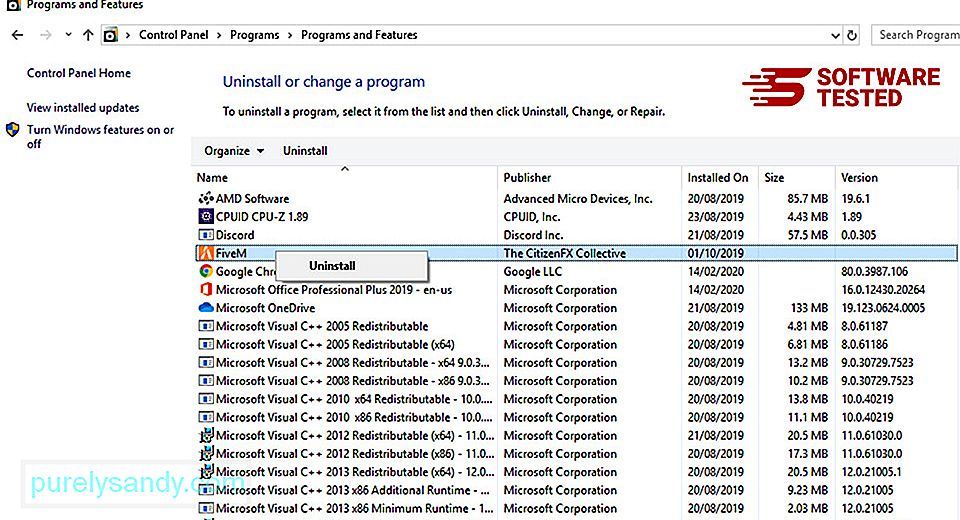
విండోస్ 10 కోసం వినియోగదారులు, మీరు ప్రారంభ & gt; కు నావిగేట్ చేయడం ద్వారా ప్రోగ్రామ్లను కూడా అన్ఇన్స్టాల్ చేయవచ్చు. సెట్టింగులు & gt; అనువర్తనాలు & gt; అనువర్తనాలు & amp; లక్షణాలు.
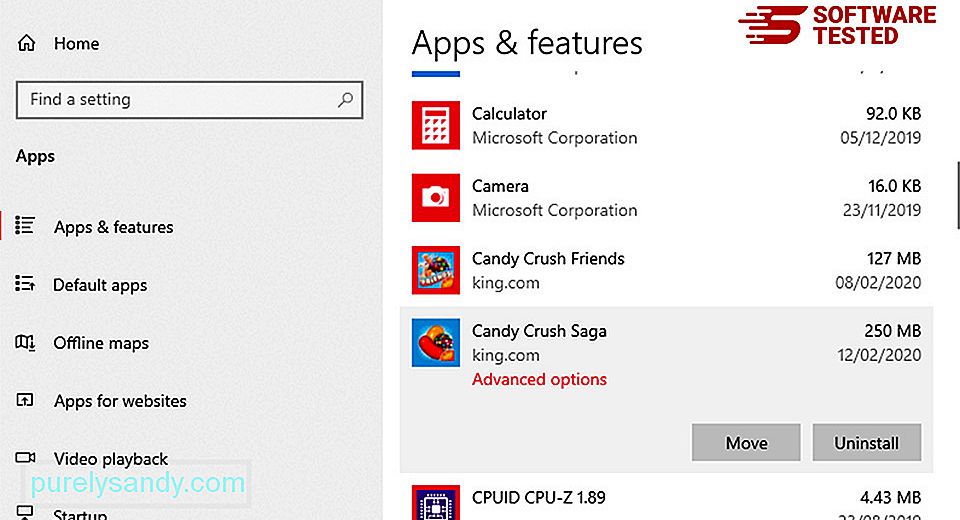
మీ కంప్యూటర్లోని ప్రోగ్రామ్ల జాబితాలో, మాల్వేర్ అని మీరు అనుమానించిన ఇటీవల ఇన్స్టాల్ చేయబడిన లేదా అనుమానాస్పద ప్రోగ్రామ్ల కోసం చూడండి.
క్లిక్ చేయడం ద్వారా వాటిని అన్ఇన్స్టాల్ చేయండి (లేదా కుడి -మీరు కంట్రోల్ ప్యానెల్లో ఉంటే క్లిక్ చేయండి), ఆపై అన్ఇన్స్టాల్ చేయండి ఎంచుకోండి. చర్యను నిర్ధారించడానికి అన్ఇన్స్టాల్ చేయండి క్లిక్ చేయండి. అన్ఇన్స్టాలేషన్ ప్రక్రియ పూర్తయ్యే వరకు వేచి ఉండండి.
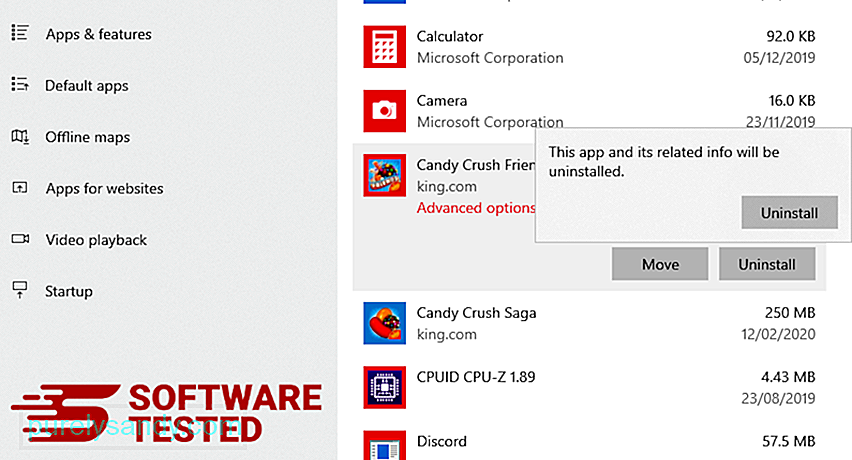
దీన్ని చేయడానికి, మీరు అన్ఇన్స్టాల్ చేసిన ప్రోగ్రామ్ యొక్క సత్వరమార్గంపై కుడి-క్లిక్ చేసి, ఆపై ప్రాపర్టీస్ ఎంచుకోండి.
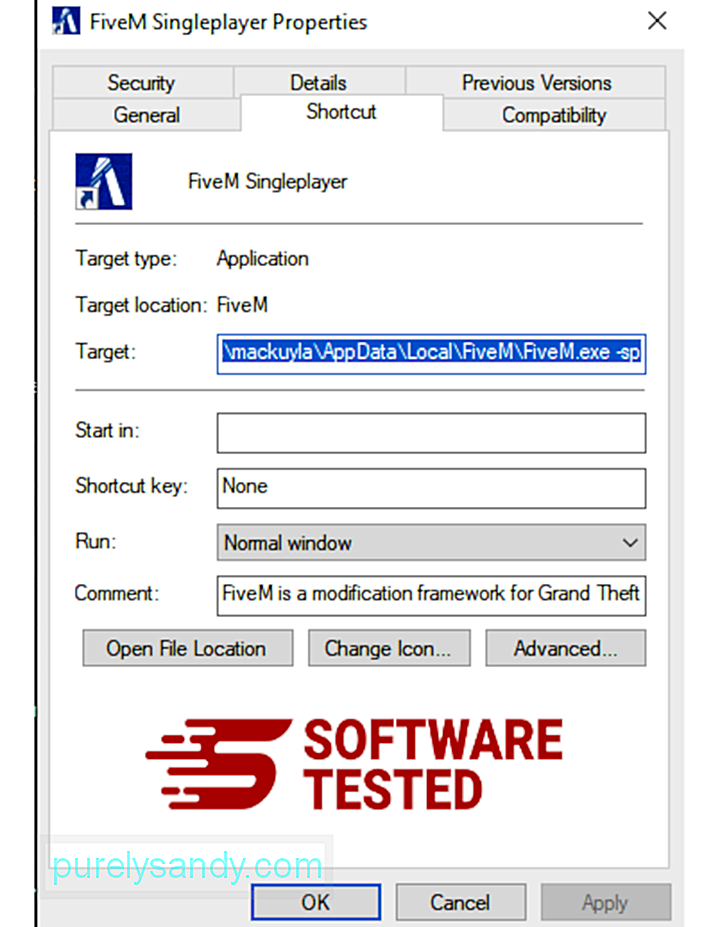
ఇది స్వయంచాలకంగా సత్వరమార్గం టాబ్ను తెరవాలి. టార్గెట్ ఫీల్డ్ను చూడండి మరియు మాల్వేర్కు సంబంధించిన లక్ష్య URL ని తొలగించండి. ఈ URL మీరు అన్ఇన్స్టాల్ చేసిన హానికరమైన ప్రోగ్రామ్ యొక్క ఇన్స్టాలేషన్ ఫోల్డర్కు సూచిస్తుంది.
4. అన్ని ప్రోగ్రామ్ యొక్క సత్వరమార్గాల కోసం పైన జాబితా చేయబడిన అన్ని దశలను పునరావృతం చేయండి.డెస్క్టాప్, స్టార్ట్ మెనూ మరియు టాస్క్బార్తో సహా ఈ సత్వరమార్గాలు సేవ్ చేయబడే అన్ని స్థానాలను తనిఖీ చేయండి.
5. రీసైకిల్ బిన్ను ఖాళీ చేయండి.మీరు విండోస్ నుండి అన్ని అవాంఛిత ప్రోగ్రామ్లను మరియు ఫైల్లను తొలగించిన తర్వాత, Conhost.exe ను పూర్తిగా వదిలించుకోవడానికి మీ రీసైకిల్ బిన్ను శుభ్రం చేయండి. మీ డెస్క్టాప్లోని రీసైకిల్ బిన్ పై కుడి క్లిక్ చేసి, ఆపై ఖాళీ రీసైకిల్ బిన్ ని ఎంచుకోండి. నిర్ధారించడానికి సరే క్లిక్ చేయండి.

MacOS నుండి Conhost.exe ను ఎలా తొలగించాలి
విండోస్ కంటే మాకోస్ మరింత సురక్షితం, కానీ మాక్స్లో మాల్వేర్ ఉండటం అసాధ్యం కాదు. ఇతర ఆపరేటింగ్ సిస్టమ్ల మాదిరిగానే, మాకోస్ కూడా హానికరమైన సాఫ్ట్వేర్కు హాని కలిగిస్తుంది. వాస్తవానికి, Mac వినియోగదారులను లక్ష్యంగా చేసుకుని మునుపటి అనేక మాల్వేర్ దాడులు జరిగాయి.
Mac నుండి Conhost.exe ను తొలగించడం ఇతర OS ల కంటే చాలా సులభం. పూర్తి గైడ్ ఇక్కడ ఉంది:
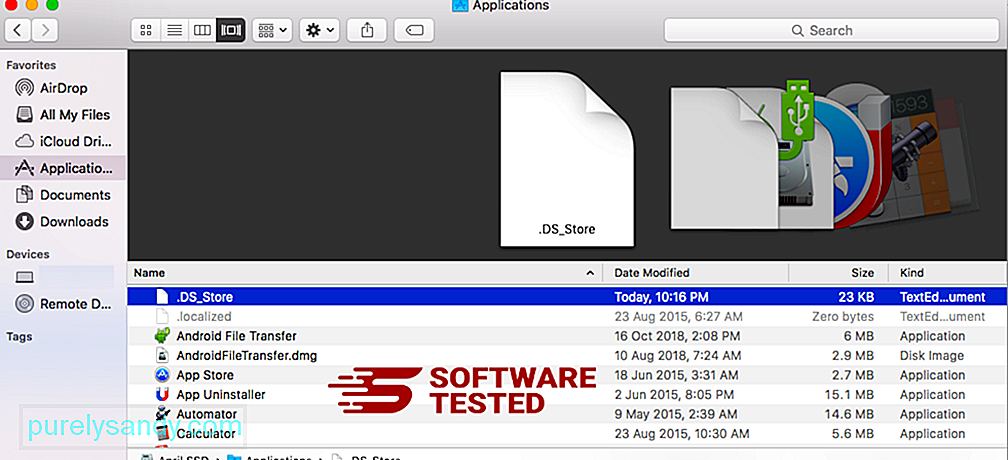
ఇంటర్నెట్ ఎక్స్ప్లోరర్ నుండి Conhost.exe ను ఎలా వదిలించుకోవాలి
మీ బ్రౌజర్ను హ్యాక్ చేసిన మాల్వేర్ పూర్తిగా పోయిందని మరియు ఇంటర్నెట్ ఎక్స్ప్లోరర్లో అన్ని అనధికార మార్పులు తిరగబడతాయని నిర్ధారించడానికి, క్రింద ఇచ్చిన దశలను అనుసరించండి:
1. ప్రమాదకరమైన యాడ్-ఆన్లను వదిలించుకోండి. మాల్వేర్ మీ బ్రౌజర్ను హైజాక్ చేసినప్పుడు, మీకు తెలియకుండానే ఇంటర్నెట్ ఎక్స్ప్లోరర్లో అకస్మాత్తుగా కనిపించే యాడ్-ఆన్లు లేదా టూల్బార్లు చూసినప్పుడు స్పష్టమైన సంకేతాలలో ఒకటి. ఈ యాడ్-ఆన్లను అన్ఇన్స్టాల్ చేయడానికి, ఇంటర్నెట్ ఎక్స్ప్లోరర్ ను ప్రారంభించండి, మెనుని తెరవడానికి బ్రౌజర్ యొక్క కుడి ఎగువ మూలలో ఉన్న గేర్ చిహ్నంపై క్లిక్ చేసి, ఆపై యాడ్-ఆన్లను నిర్వహించండి ఎంచుకోండి. 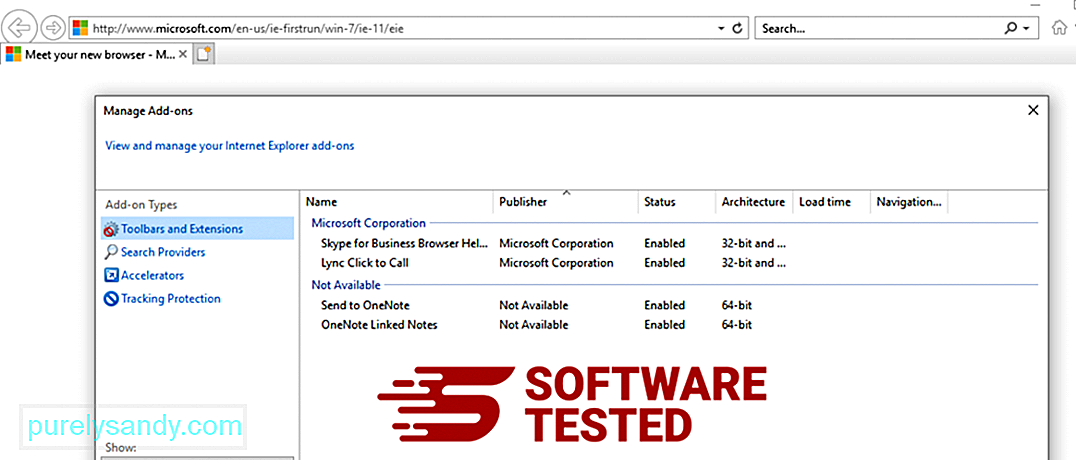
మీరు యాడ్-ఆన్లను నిర్వహించు విండోను చూసినప్పుడు, (మాల్వేర్ పేరు) మరియు ఇతర అనుమానాస్పద ప్లగిన్లు / యాడ్-ఆన్ల కోసం చూడండి. ఆపివేయి క్లిక్ చేయడం ద్వారా మీరు ఈ ప్లగిన్లను / యాడ్-ఆన్లను నిలిపివేయవచ్చు. 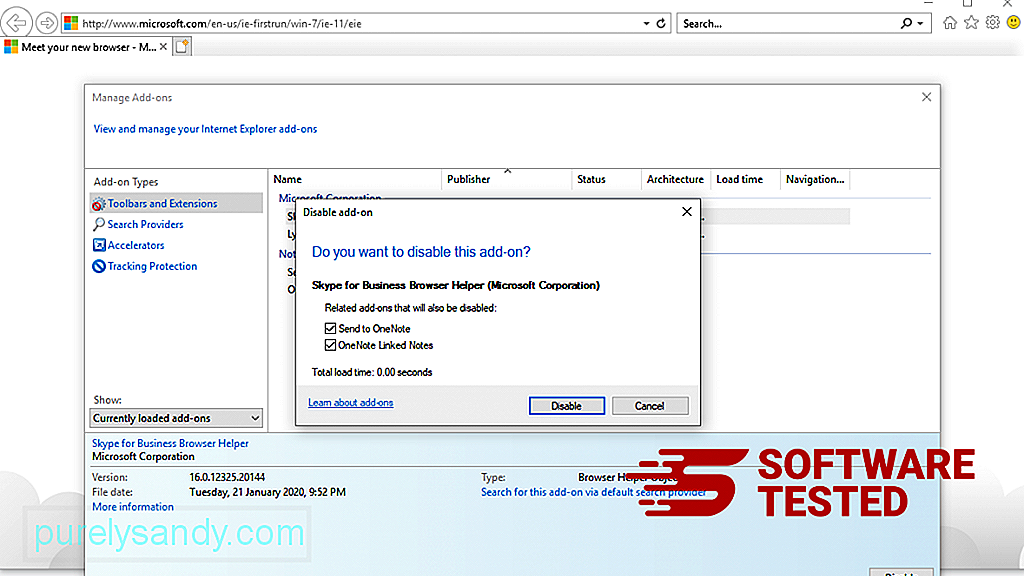
మీకు అకస్మాత్తుగా వేరే ప్రారంభ పేజీ ఉంటే లేదా మీ డిఫాల్ట్ సెర్చ్ ఇంజిన్ మార్చబడితే, మీరు దాన్ని ఇంటర్నెట్ ఎక్స్ప్లోరర్ సెట్టింగుల ద్వారా తిరిగి మార్చవచ్చు. దీన్ని చేయడానికి, బ్రౌజర్ యొక్క కుడి-ఎగువ మూలలో ఉన్న గేర్ చిహ్నంపై క్లిక్ చేసి, ఆపై ఇంటర్నెట్ ఎంపికలు ఎంచుకోండి. 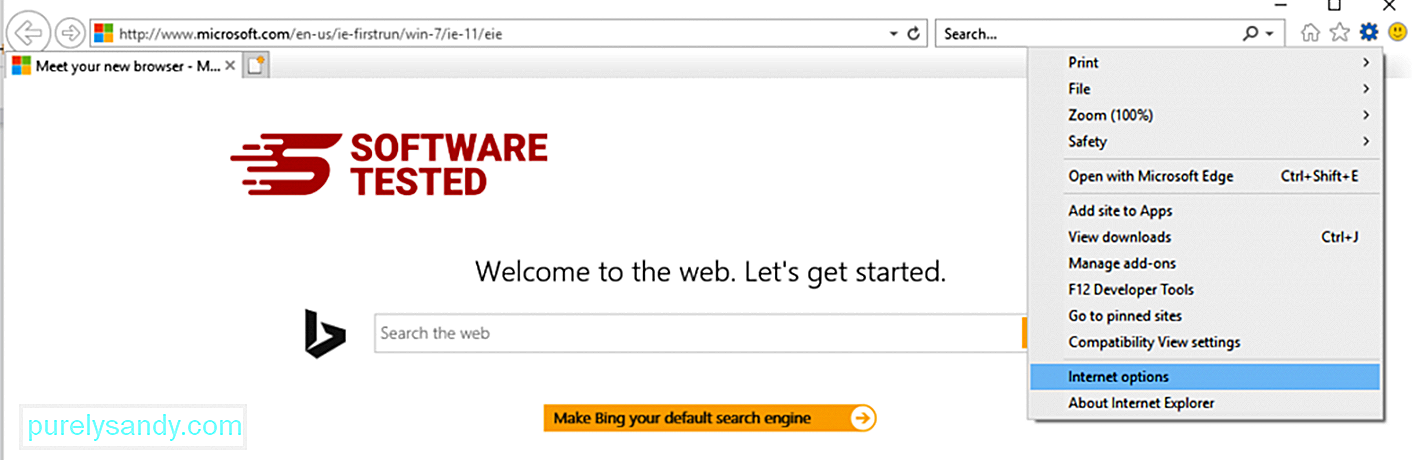
జనరల్ టాబ్ కింద, హోమ్పేజీ URL ను తొలగించి మీకు ఇష్టమైన హోమ్పేజీని నమోదు చేయండి. క్రొత్త సెట్టింగ్లను సేవ్ చేయడానికి వర్తించు క్లిక్ చేయండి. 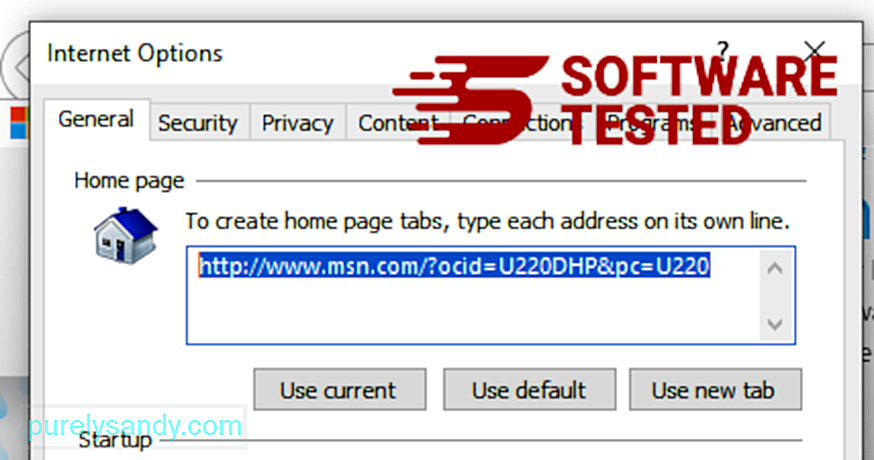
ఇంటర్నెట్ ఎక్స్ప్లోరర్ మెను నుండి (పైభాగంలో గేర్ చిహ్నం), ఇంటర్నెట్ ఎంపికలు ఎంచుకోండి. అధునాతన టాబ్పై క్లిక్ చేసి, ఆపై రీసెట్ ఎంచుకోండి. 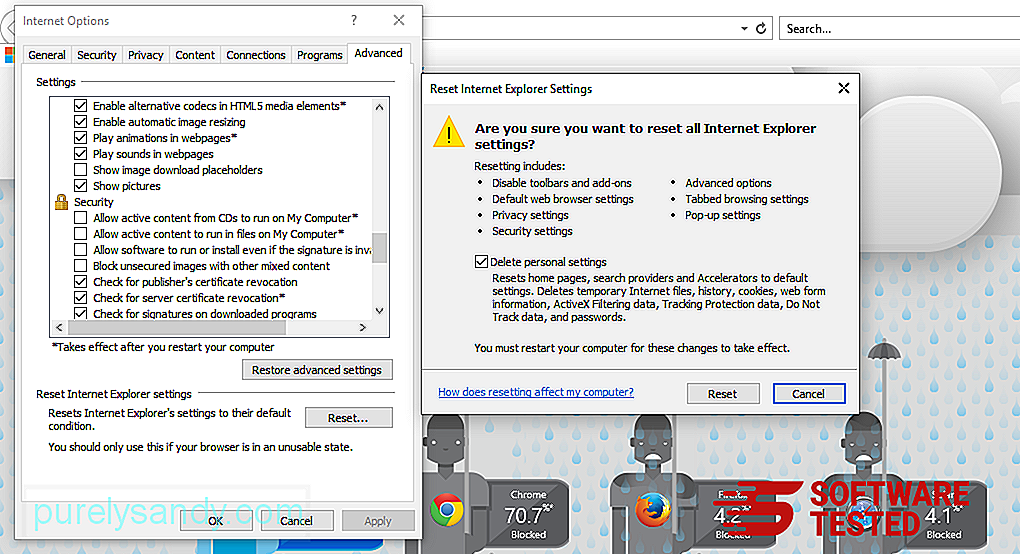
రీసెట్ విండోలో, వ్యక్తిగత సెట్టింగులను తొలగించు ఆపివేసి, చర్యను నిర్ధారించడానికి మరోసారి రీసెట్ బటన్ క్లిక్ చేయండి.
మైక్రోసాఫ్ట్ ఎడ్జ్లో Conhost.exe ని ఎలా అన్ఇన్స్టాల్ చేయాలి
మీ కంప్యూటర్ మాల్వేర్ బారిన పడినట్లు మీరు అనుమానించినట్లయితే మరియు మీ మైక్రోసాఫ్ట్ ఎడ్జ్ బ్రౌజర్ ప్రభావితమైందని మీరు అనుకుంటే, మీ బ్రౌజర్ను రీసెట్ చేయడమే మంచి పని.
రీసెట్ చేయడానికి రెండు మార్గాలు ఉన్నాయి మీ కంప్యూటర్లోని మాల్వేర్ యొక్క అన్ని జాడలను పూర్తిగా తొలగించడానికి మీ Microsoft ఎడ్జ్ సెట్టింగ్లు. మరింత సమాచారం కోసం క్రింది సూచనలను చూడండి.
విధానం 1: ఎడ్జ్ సెట్టింగుల ద్వారా రీసెట్ చేస్తోంది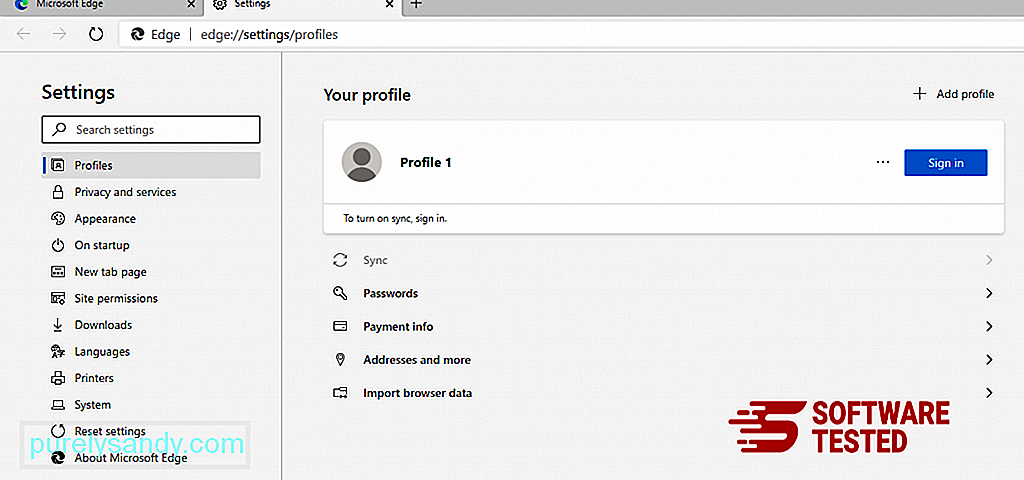
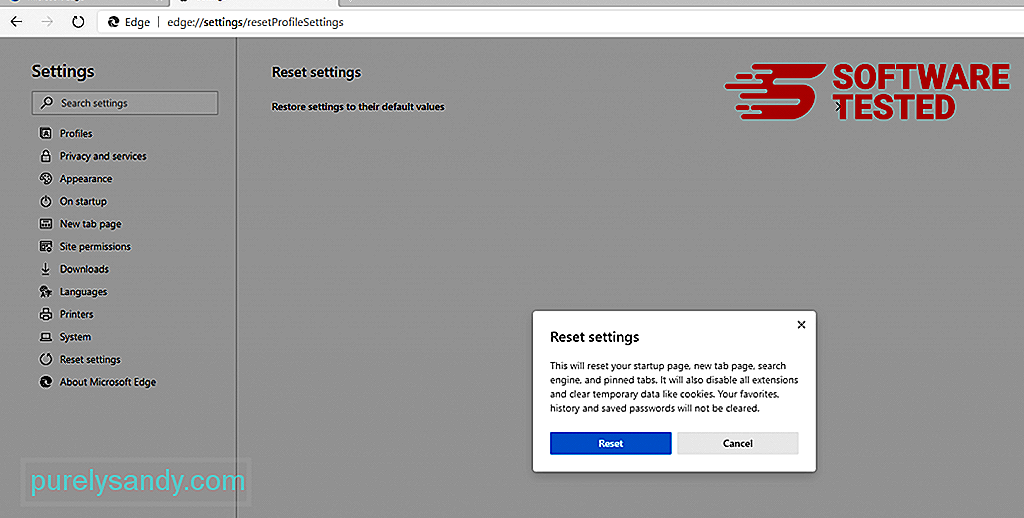
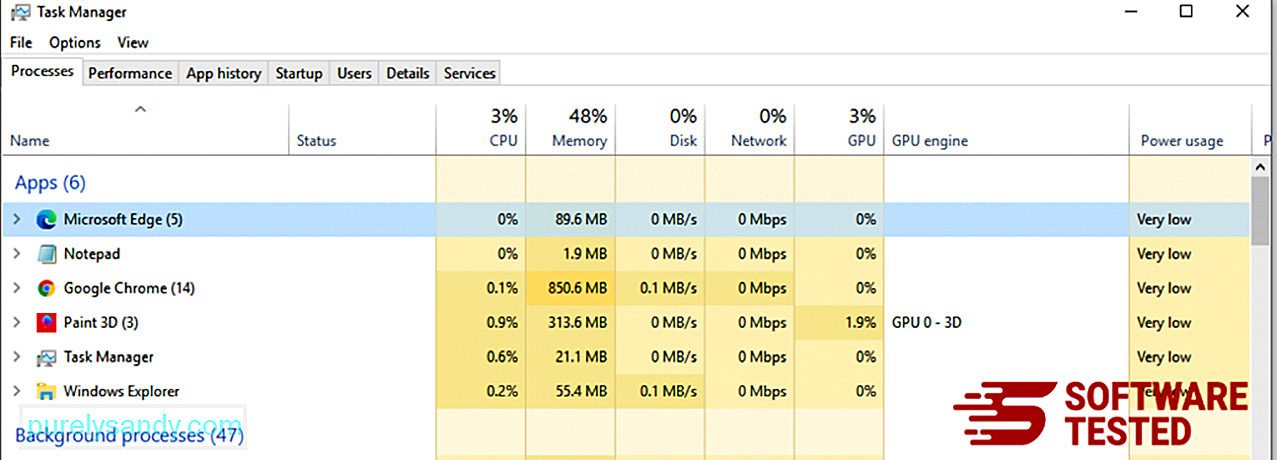
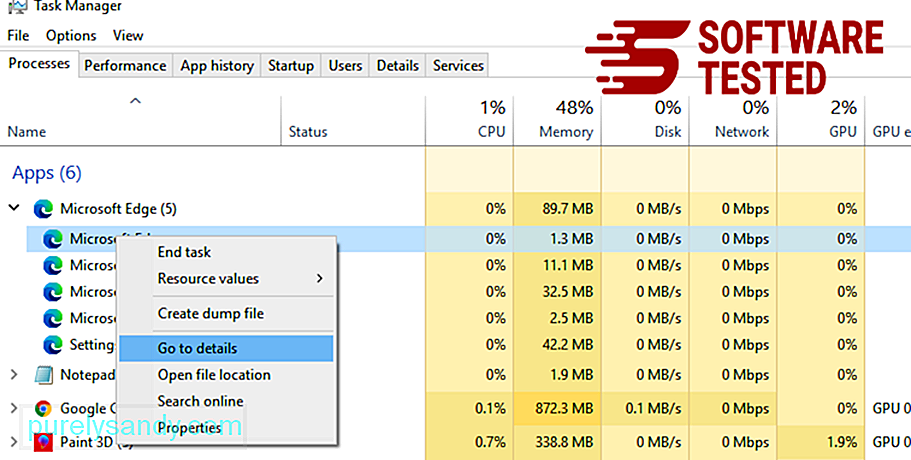
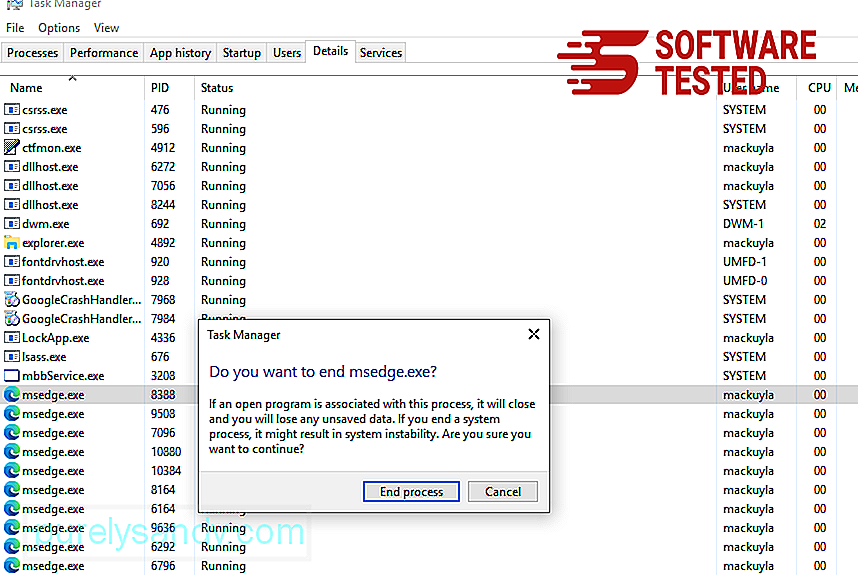
దీన్ని చేయడానికి దశలు ఇక్కడ ఉన్నాయి:
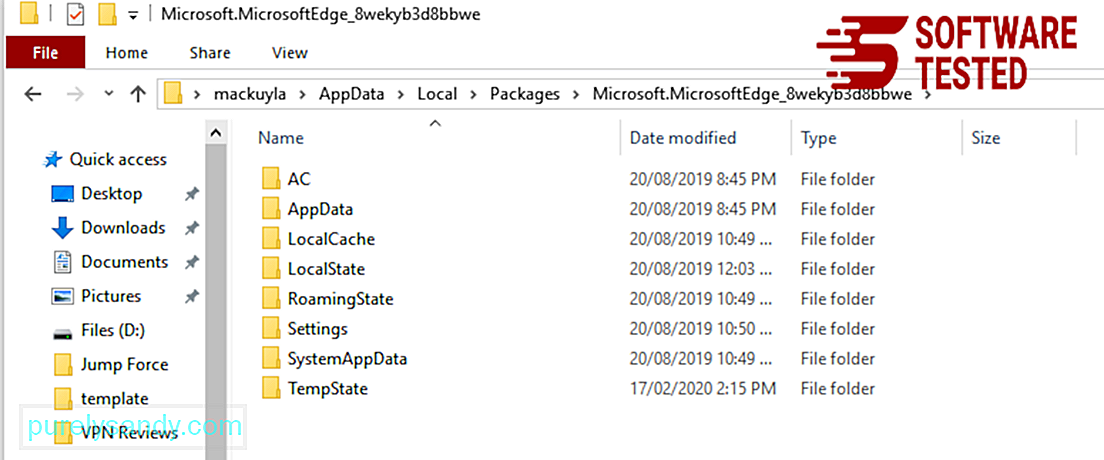
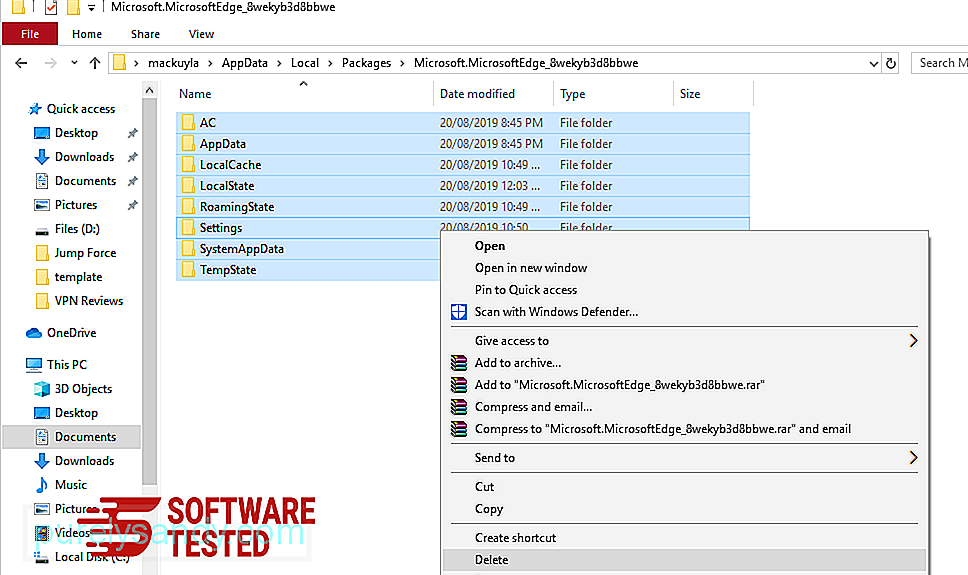
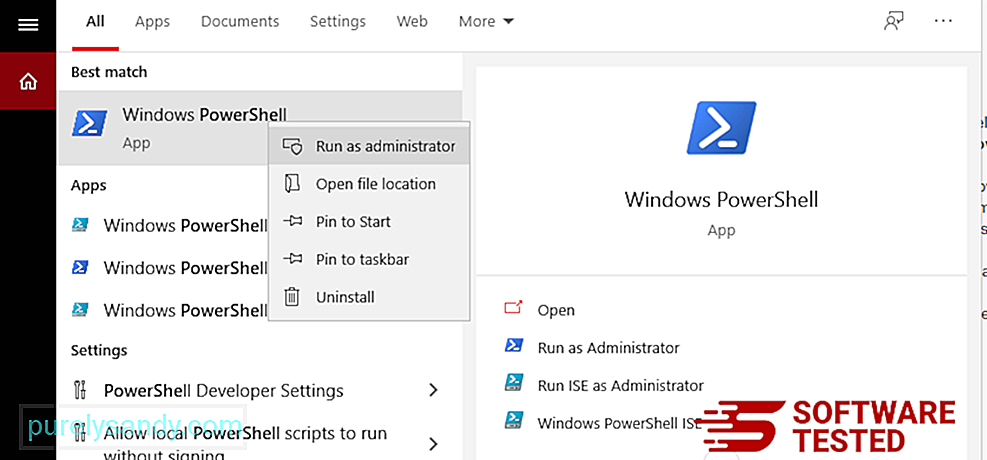
- /
- విండోస్ పవర్షెల్ విండోలో, ఈ ఆదేశాన్ని టైప్ చేయండి:
- ఆదేశాన్ని అమలు చేయడానికి Enter నొక్కండి.
- రీసెట్ ప్రాసెస్ పూర్తయిన తర్వాత, మీ మైక్రోసాఫ్ట్ ఎడ్జ్ బ్రౌజర్ నుండి Conhost.exe పూర్తిగా తొలగించబడాలి.
Get-AppXPackage -AllUsers -Name Microsoft.MicrosoftEdge | Foreach {Add-AppxPackage -DisableDevelopmentMode -Register $ ($ _. InstallLocation) \ AppXManifest.xml -Verbose} 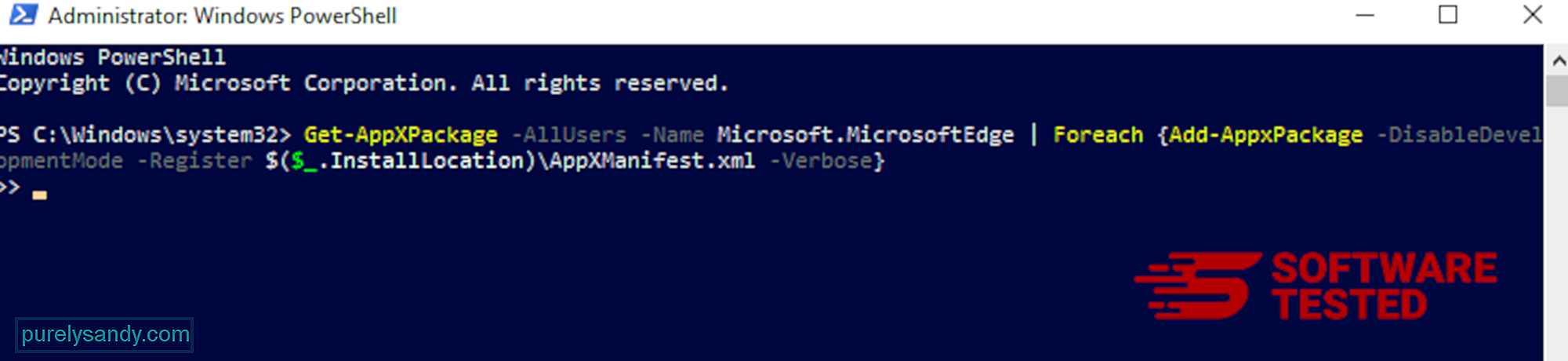
మొజిల్లా ఫైర్ఫాక్స్ నుండి Conhost.exe ను ఎలా తొలగించాలి
ఇతర బ్రౌజర్ల మాదిరిగానే , మాల్వేర్ మొజిల్లా ఫైర్ఫాక్స్ సెట్టింగులను మార్చడానికి ప్రయత్నిస్తుంది. Conhost.exe యొక్క అన్ని జాడలను తొలగించడానికి మీరు ఈ మార్పులను చర్యరద్దు చేయాలి. ఫైర్ఫాక్స్ నుండి Conhost.exe ను పూర్తిగా తొలగించడానికి క్రింది దశలను అనుసరించండి:
1. ప్రమాదకరమైన లేదా తెలియని పొడిగింపులను అన్ఇన్స్టాల్ చేయండి.మీకు ఇన్స్టాల్ చేయడం గుర్తు తెలియని ఏదైనా తెలియని పొడిగింపుల కోసం ఫైర్ఫాక్స్ తనిఖీ చేయండి. ఈ పొడిగింపులను మాల్వేర్ వ్యవస్థాపించే అవకాశం ఉంది. దీన్ని చేయడానికి, మొజిల్లా ఫైర్ఫాక్స్ను ప్రారంభించండి, ఎగువ-కుడి మూలలోని మెను ఐకాన్పై క్లిక్ చేసి, ఆపై యాడ్-ఆన్లు & gt; పొడిగింపులు .
పొడిగింపుల విండోలో, Conhost.exe మరియు ఇతర అనుమానాస్పద ప్లగిన్లను ఎంచుకోండి. పొడిగింపు పక్కన ఉన్న మూడు-డాట్ మెనుపై క్లిక్ చేసి, ఆపై ఈ పొడిగింపులను తొలగించడానికి తొలగించు ఎంచుకోండి. 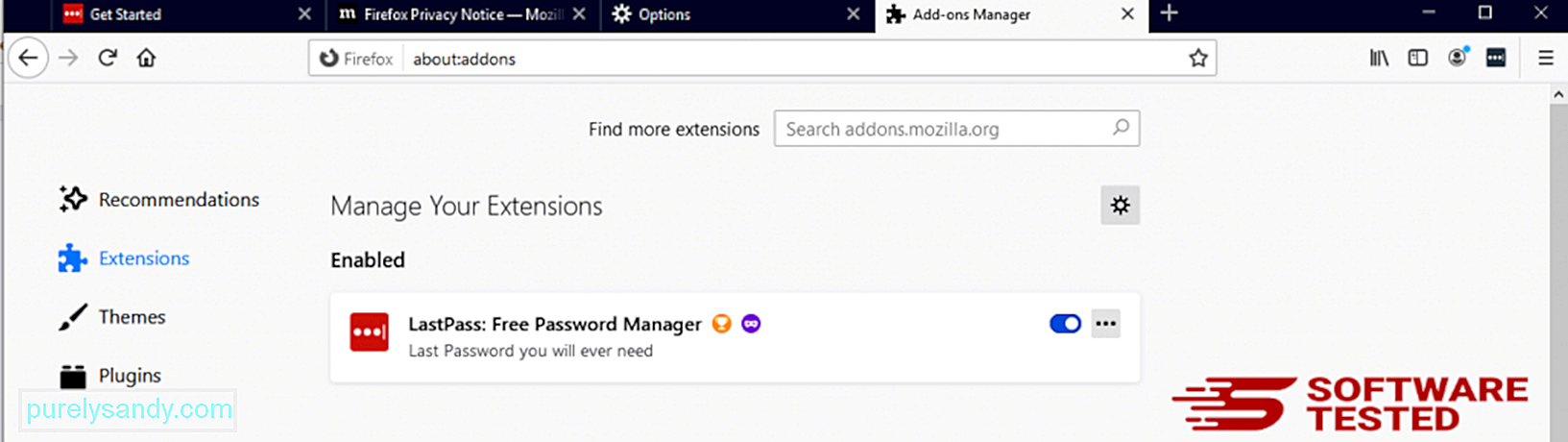
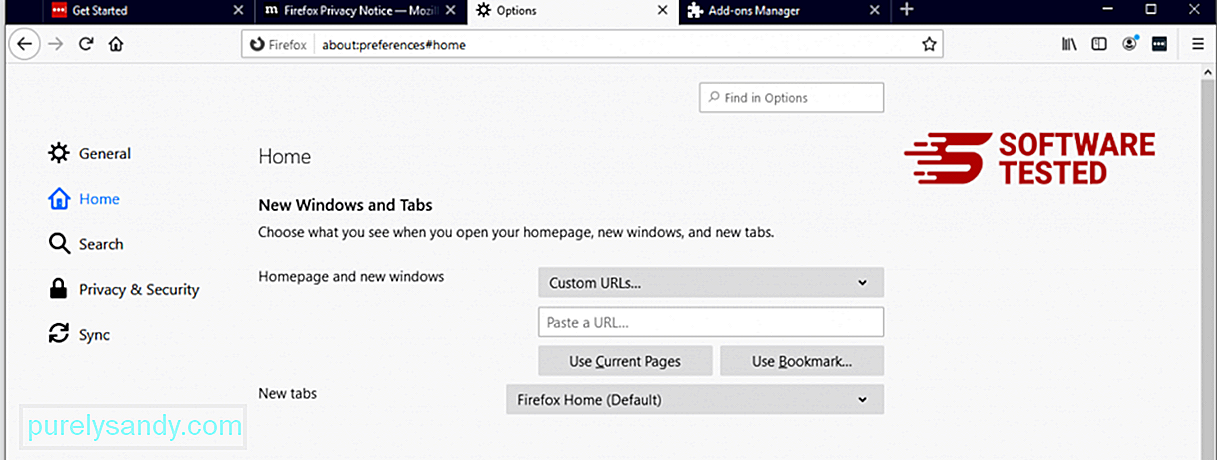
బ్రౌజర్ యొక్క కుడి-ఎగువ మూలలో ఉన్న ఫైర్ఫాక్స్ మెనుపై క్లిక్ చేసి, ఆపై ఎంపికలు & gt; జనరల్. హానికరమైన హోమ్పేజీని తొలగించి మీకు ఇష్టమైన URL లో టైప్ చేయండి. లేదా డిఫాల్ట్ హోమ్పేజీకి మార్చడానికి మీరు పునరుద్ధరించు క్లిక్ చేయవచ్చు. క్రొత్త సెట్టింగులను సేవ్ చేయడానికి సరే క్లిక్ చేయండి.
3. మొజిల్లా ఫైర్ఫాక్స్ను రీసెట్ చేయండి. ఫైర్ఫాక్స్ మెనుకి వెళ్లి, ఆపై ప్రశ్న గుర్తుపై క్లిక్ చేయండి (సహాయం). ట్రబుల్షూటింగ్ సమాచారాన్ని ఎంచుకోండి. మీ బ్రౌజర్కు క్రొత్త ప్రారంభాన్ని ఇవ్వడానికి ఫైర్ఫాక్స్ బటన్ను నొక్కండి. 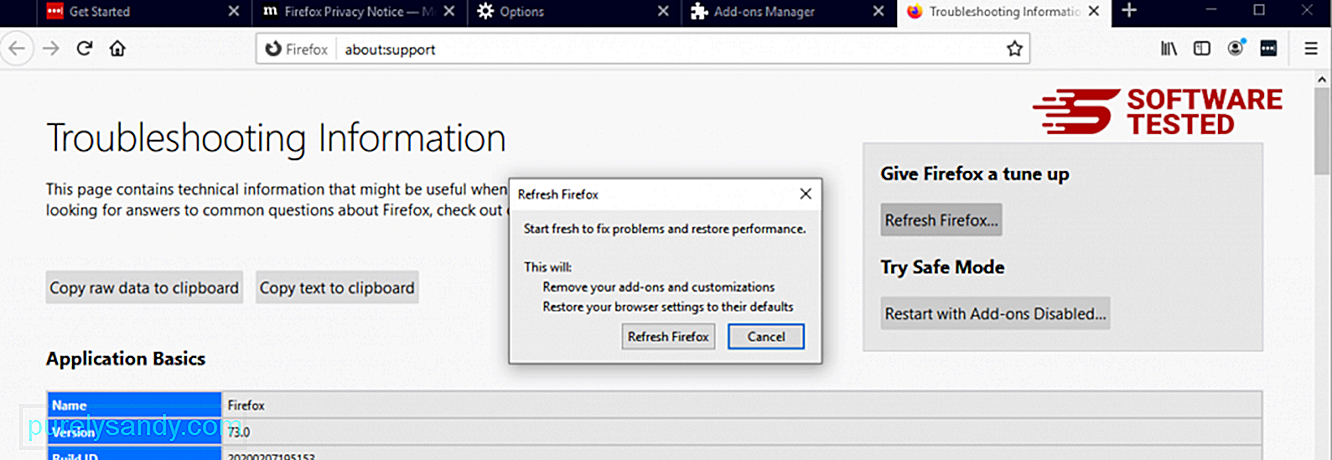
మీరు పై దశలను పూర్తి చేసిన తర్వాత, మీ మొజిల్లా ఫైర్ఫాక్స్ బ్రౌజర్ నుండి Conhost.exe పూర్తిగా పోతుంది.
Google Chrome నుండి Conhost.exe ను ఎలా తొలగించాలి
మీ కంప్యూటర్ నుండి Conhost.exe ని పూర్తిగా తొలగించడానికి, మీరు Google Chrome లోని అన్ని మార్పులను రివర్స్ చేయాలి, అనుమానాస్పద పొడిగింపులు, ప్లగిన్లు మరియు అన్ఇన్స్టాల్ చేయాలి. మీ అనుమతి లేకుండా జోడించబడిన యాడ్-ఆన్లు.
Google Chrome నుండి Conhost.exe ను తొలగించడానికి క్రింది సూచనలను అనుసరించండి:
1. హానికరమైన ప్లగిన్లను తొలగించండి. Google Chrome అనువర్తనాన్ని ప్రారంభించండి, ఆపై ఎగువ-కుడి మూలలో ఉన్న మెను చిహ్నంపై క్లిక్ చేయండి. మరిన్ని సాధనాలను ఎంచుకోండి & gt; పొడిగింపులు. Conhost.exe మరియు ఇతర హానికరమైన పొడిగింపుల కోసం చూడండి. మీరు అన్ఇన్స్టాల్ చేయదలిచిన ఈ పొడిగింపులను హైలైట్ చేసి, ఆపై వాటిని తొలగించడానికి తొలగించు క్లిక్ చేయండి. 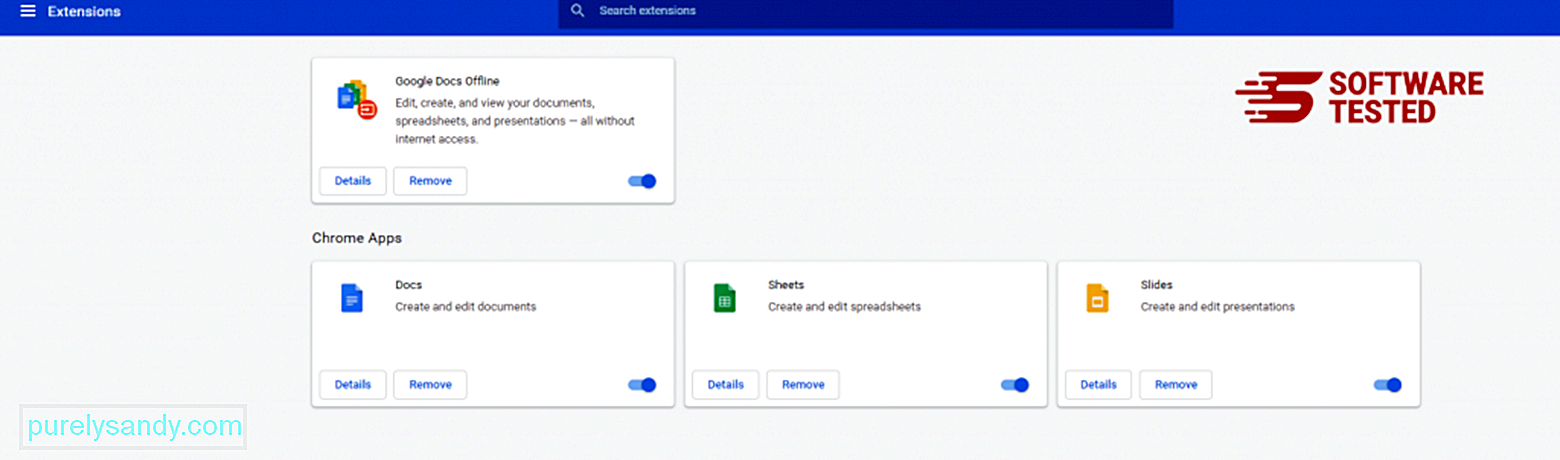
Chrome యొక్క మెను చిహ్నంపై క్లిక్ చేసి సెట్టింగ్లు ఎంచుకోండి. ప్రారంభంలో క్లిక్ చేసి, ఆపై నిర్దిష్ట పేజీని లేదా పేజీల సెట్ను తెరవండి . మీరు క్రొత్త పేజీని సెటప్ చేయవచ్చు లేదా ఇప్పటికే ఉన్న పేజీలను మీ హోమ్పేజీగా ఉపయోగించవచ్చు. 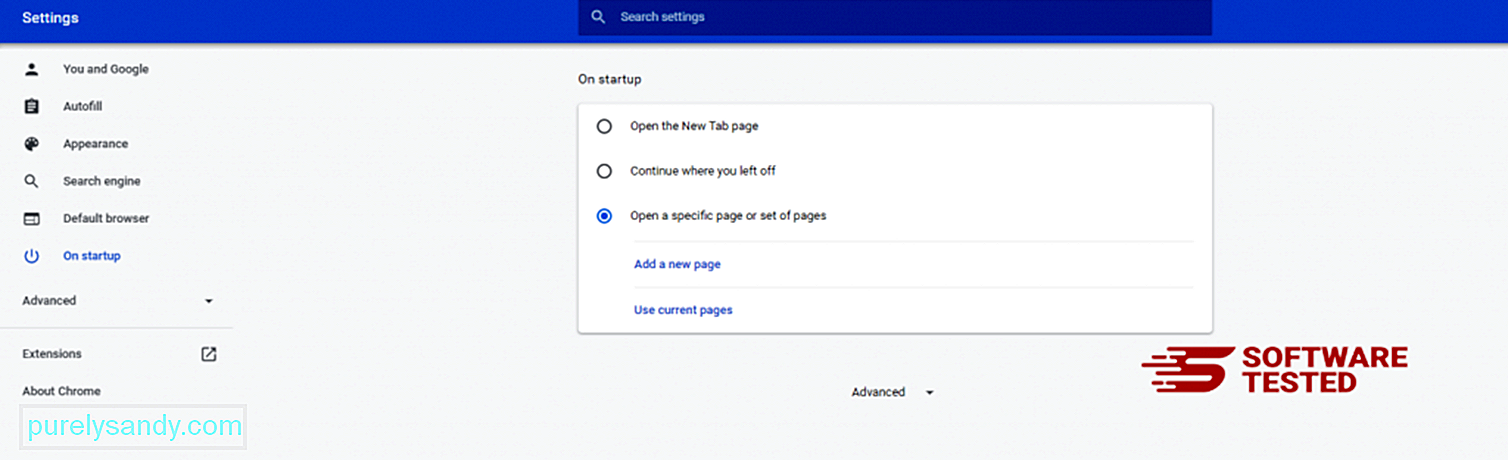
Google Chrome యొక్క మెను చిహ్నానికి తిరిగి వెళ్లి సెట్టింగులు & gt; శోధన ఇంజిన్ , ఆపై శోధన ఇంజిన్లను నిర్వహించండి క్లిక్ చేయండి. మీరు Chrome కోసం అందుబాటులో ఉన్న డిఫాల్ట్ సెర్చ్ ఇంజిన్ల జాబితాను చూస్తారు. మీరు అనుమానాస్పదంగా భావించే ఏదైనా సెర్చ్ ఇంజిన్ను తొలగించండి. సెర్చ్ ఇంజిన్ పక్కన ఉన్న మూడు-డాట్ మెనుని క్లిక్ చేసి, జాబితా నుండి తొలగించు క్లిక్ చేయండి. 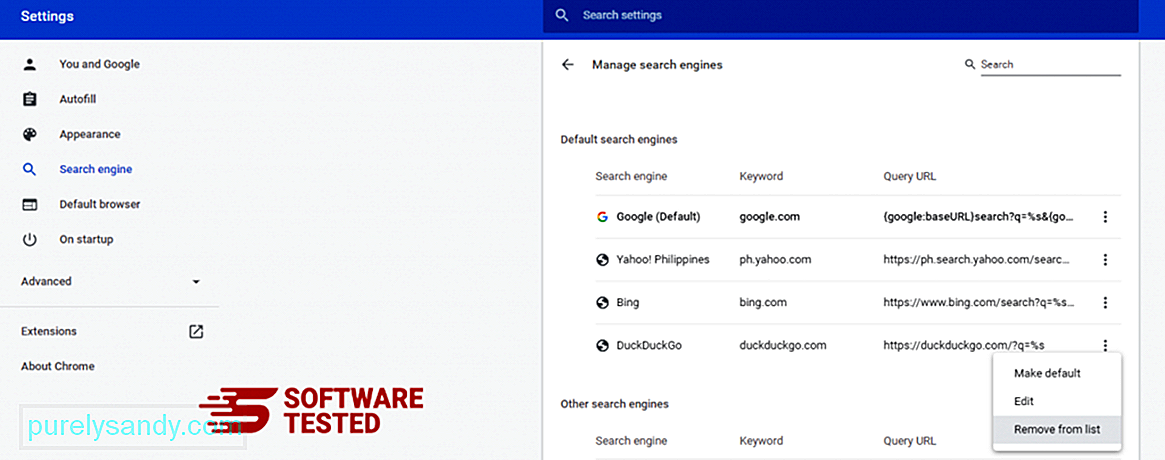
మీ బ్రౌజర్ యొక్క కుడి ఎగువ భాగంలో ఉన్న మెను ఐకాన్పై క్లిక్ చేసి, సెట్టింగులు ఎంచుకోండి. పేజీ దిగువకు స్క్రోల్ చేసి, ఆపై రీసెట్ చేసి, శుభ్రపరచండి కింద సెట్టింగులను వాటి అసలు డిఫాల్ట్లకు పునరుద్ధరించండి పై క్లిక్ చేయండి. చర్యను నిర్ధారించడానికి సెట్టింగ్ల రీసెట్ బటన్పై క్లిక్ చేయండి. 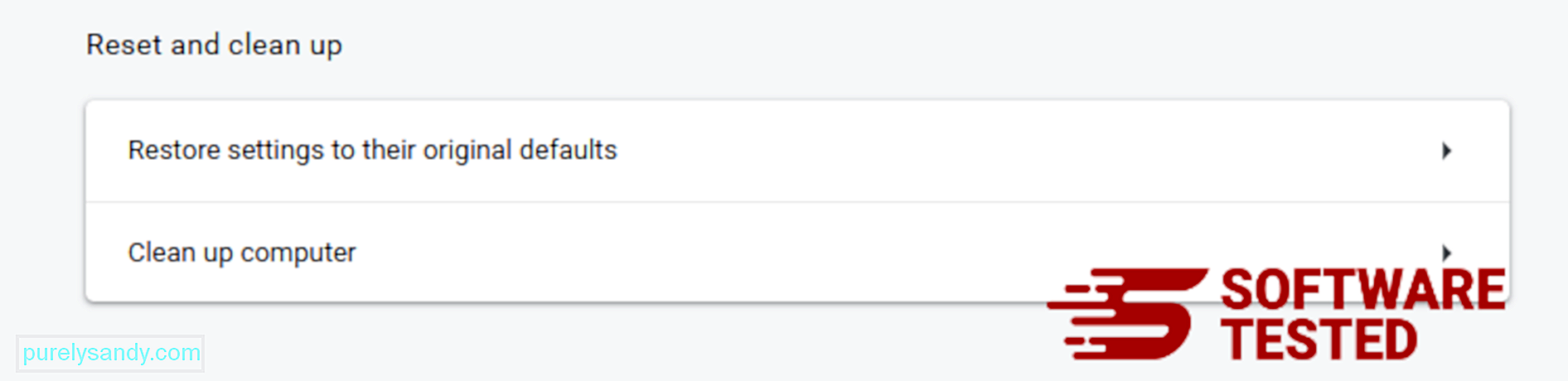
ఈ దశ మీ ప్రారంభ పేజీ, క్రొత్త ట్యాబ్, సెర్చ్ ఇంజన్లు, పిన్ చేసిన ట్యాబ్లు మరియు పొడిగింపులను రీసెట్ చేస్తుంది. అయితే, మీ బుక్మార్క్లు, బ్రౌజర్ చరిత్ర మరియు సేవ్ చేసిన పాస్వర్డ్లు సేవ్ చేయబడతాయి.
సఫారి నుండి Conhost.exe ను ఎలా వదిలించుకోవాలి?
కంప్యూటర్ బ్రౌజర్ మాల్వేర్ యొక్క ప్రధాన లక్ష్యాలలో ఒకటి - సెట్టింగులను మార్చడం, కొత్త పొడిగింపులను జోడించడం మరియు డిఫాల్ట్ సెర్చ్ ఇంజిన్ను మార్చడం. కాబట్టి మీ సఫారికి Conhost.exe బారిన పడినట్లు మీరు అనుమానించినట్లయితే, మీరు తీసుకోవలసిన దశలు ఇవి:
1. అనుమానాస్పద పొడిగింపులను తొలగించండి సఫారి వెబ్ బ్రౌజర్ను ప్రారంభించి, ఎగువ మెను నుండి సఫారి పై క్లిక్ చేయండి. డ్రాప్-డౌన్ మెను నుండి ప్రాధాన్యతలు క్లిక్ చేయండి. 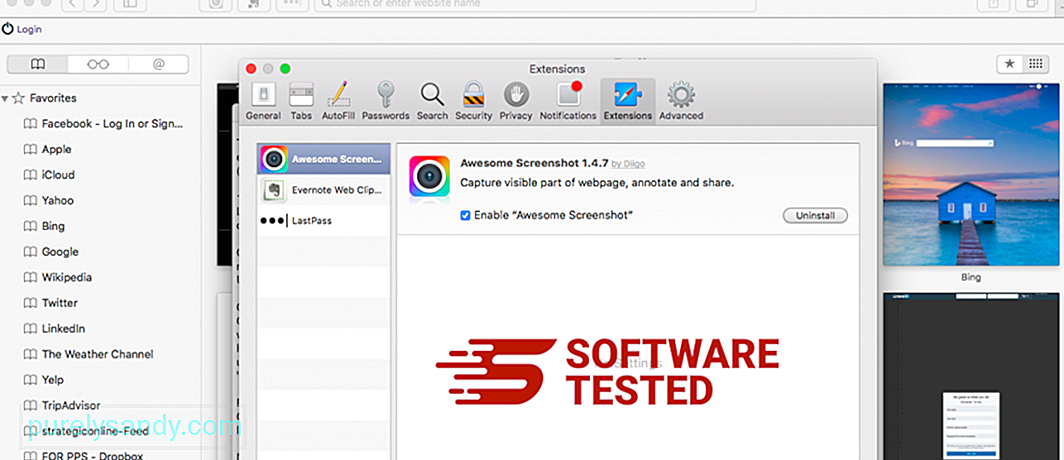
ఎగువన ఉన్న పొడిగింపులు టాబ్పై క్లిక్ చేసి, ఆపై ఎడమ మెనూలో ప్రస్తుతం ఇన్స్టాల్ చేయబడిన పొడిగింపుల జాబితాను చూడండి. Conhost.exe లేదా మీరు ఇన్స్టాల్ చేయడాన్ని గుర్తుంచుకోని ఇతర పొడిగింపుల కోసం చూడండి. పొడిగింపును తొలగించడానికి అన్ఇన్స్టాల్ బటన్ క్లిక్ చేయండి. మీ అనుమానాస్పద హానికరమైన పొడిగింపుల కోసం దీన్ని చేయండి.
2. మీ హోమ్పేజీకి మార్పులను మార్చండిసఫారిని తెరిచి, ఆపై సఫారి & gt; ప్రాధాన్యతలు. జనరల్ పై క్లిక్ చేయండి. హోమ్పేజీ ఫీల్డ్ను చూడండి మరియు ఇది సవరించబడిందో లేదో చూడండి. మీ హోమ్పేజీని Conhost.exe ద్వారా మార్చినట్లయితే, URL ను తొలగించి, మీరు ఉపయోగించాలనుకుంటున్న హోమ్పేజీలో టైప్ చేయండి. వెబ్పేజీ చిరునామాకు ముందు http: // ను చేర్చాలని నిర్ధారించుకోండి.
3. సఫారిని రీసెట్ చేయండి 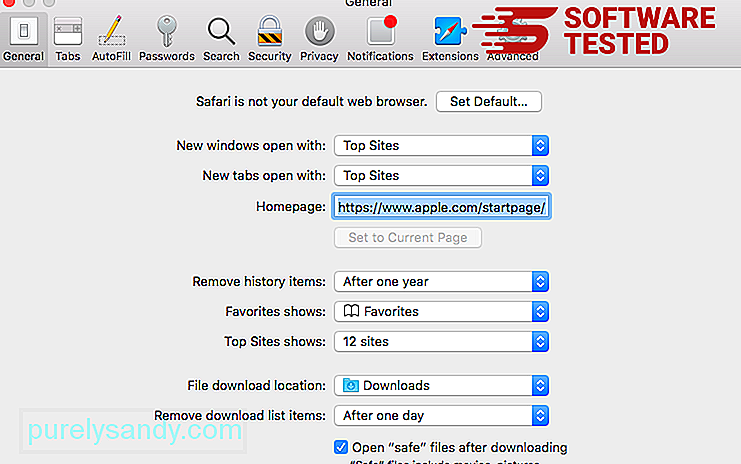
సఫారి అనువర్తనాన్ని తెరిచి, స్క్రీన్ ఎగువ ఎడమ వైపున ఉన్న మెను నుండి సఫారి పై క్లిక్ చేయండి. రీసెట్ సఫారిపై క్లిక్ చేయండి. మీరు రీసెట్ చేయదలిచిన అంశాలను ఎన్నుకోగల డైలాగ్ విండో తెరుచుకుంటుంది. తరువాత, చర్యను పూర్తి చేయడానికి రీసెట్ బటన్ క్లిక్ చేయండి.
YouTube వీడియో: Conhost.exe
09, 2025

